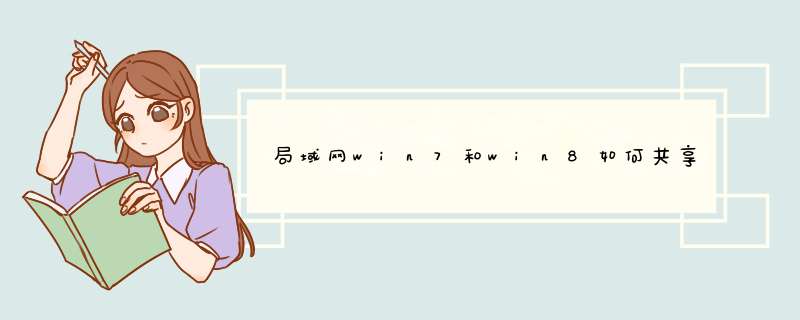
确认与共享打印机相连的处于开机状态,而且已经安装过打印机驱动程序,并且可实现正常打印,对于驱动安装在这里就不讲述了。(本次实际 *** 作的的两台电脑使用的为Windows7专业版 *** 作系统windows8家庭版 *** 作系统)。演示如下:
1、点击window按键
2、点击设备和打印机
3、点击打印机属性
4、打开共享
5、将共享的设备勾选,点击确定
6、打开网络共享
7、设置为同一网络下共享打印机设备
下面的流程,这里首先在保证可以在共享里面看到目标主机的共享。1.win7和win8到设备和打印机的界面,选择添加打印机。
2.然后选择添加本地打印机。
3.选择创建新端口。
4.再手指向的下拉箭头选择Local
Port
或者
本地端口。
5.点击下一步,会d出窗口让输入端口名。输入格式:
\\192.168.1.2\EPSON
这里的IP地址就是打印机直连的主机地址。单斜杠后面的就是刚才共享的打印机名。
然后出现选择驱动的窗口
选择相对应的驱动程序就可以了。
同理:如果是用win8连接XP话,步骤如下
添加打印机——我需要的打印机不在列表中——通过手动设置添加本地打印机或网络打印机——创建新端口(Local
Port)——输入端口后(同上)—–选择驱动—–打完收工。
如果是xp连接win7/8的话也是一样。
添加打印机——连接到此计算机的本地打印机(这里不勾选“自动监测并安装即插即用打印机”)——创建新端口(Local
Port)——输入端口后(同上)—–选择驱动—–打完收工。
欢迎分享,转载请注明来源:内存溢出

 微信扫一扫
微信扫一扫
 支付宝扫一扫
支付宝扫一扫
评论列表(0条)